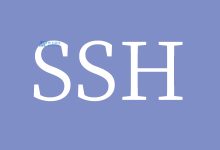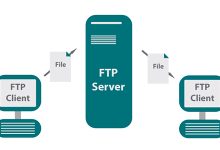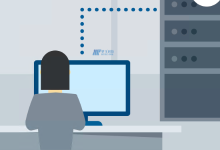CentOS8设置ssh密钥实现SSH密钥远程登录教程,单元1:准备工作,,确认你的CentOS8服务器已经安装并运行。,使用root账户或具有sudo权限的账户登录到服务器。,单元2:生成SSH密钥对,在本地计算机上执行以下步骤以生成SSH密钥对(公钥和私钥):,1、打开终端或命令提示符窗口。,2、输入以下命令生成SSH密钥对:,“`,sshkeygen t rsa b 4096 f ~/.ssh/id_rsa,“`,3、按照提示,可以选择默认的文件路径和密码保护选项,如果你希望将私钥存储在非默认位置,可以修改文件路径。,4、当提示输入密码时,可以直接按回车键跳过密码保护,或者根据需要设置一个密码。,5、等待一段时间,直到SSH密钥对生成完成。,,单元3:复制SSH公钥到服务器,执行以下步骤将SSH公钥复制到CentOS8服务器上:,1、使用以下命令将公钥复制到服务器的authorized_keys文件中:,“`,sshcopyid i ~/.ssh/id_rsa.pub root@your_server_ip_address,“`,
root@your_server_ip_address是你的CentOS8服务器的IP地址或域名。,2、输入你的服务器密码进行验证,如果设置了密码保护,还需要输入对应的密码。,3、如果一切顺利,你应该会看到”Authorized keys for the remote user ‘root’ were successfully added to the server.”的消息。,单元4:测试SSH连接,现在,你可以使用SSH密钥对尝试连接到你的CentOS8服务器:,1、打开一个新的终端或命令提示符窗口。,,2、输入以下命令连接到服务器:,“`,ssh root@your_server_ip_address,“`,
root是你在服务器上的用户名,
your_server_ip_address是你的CentOS8服务器的IP地址或域名。,3、如果一切正常,你应该能够成功登录到服务器而无需输入密码。,相关问题与解答:,问题1:为什么我无法使用SSH密钥对连接到CentOS8服务器?,解答1:请确保你已经正确生成了SSH密钥对,并将其公钥复制到了服务器的authorized_keys文件中,检查你的SSH配置文件(通常位于/etc/ssh/sshd_config)中的相关设置是否正确,确保你的防火墙允许SSH连接通过。,问题2:我忘记了为SSH密钥设置密码保护,现在无法访问私钥文件,有什么方法可以恢复私钥文件吗?,解答2:如果你忘记了为SSH密钥设置密码保护,并且无法访问私钥文件,可能很难恢复私钥文件本身,在这种情况下,你可以尝试重新生成一个新的SSH密钥对,并将新的公钥复制到服务器上,使用新的公钥重新配置你的客户端以进行SSH连接。,1. 生成SSH密钥对;2. 将公钥复制到远程服务器;3. 修改远程服务器的authorized_keys文件;4. 测试SSH连接。
CentOS8设置SSH密钥实现SSH密钥远程登录教程
版权声明:本文采用知识共享 署名4.0国际许可协议 [BY-NC-SA] 进行授权
文章名称:《CentOS8设置SSH密钥实现SSH密钥远程登录教程》
文章链接:https://zhuji.vsping.com/421950.html
本站资源仅供个人学习交流,请于下载后24小时内删除,不允许用于商业用途,否则法律问题自行承担。
文章名称:《CentOS8设置SSH密钥实现SSH密钥远程登录教程》
文章链接:https://zhuji.vsping.com/421950.html
本站资源仅供个人学习交流,请于下载后24小时内删除,不允许用于商业用途,否则法律问题自行承担。

 国外主机测评 - 国外VPS,国外服务器,国外云服务器,测评及优惠码
国外主机测评 - 国外VPS,国外服务器,国外云服务器,测评及优惠码